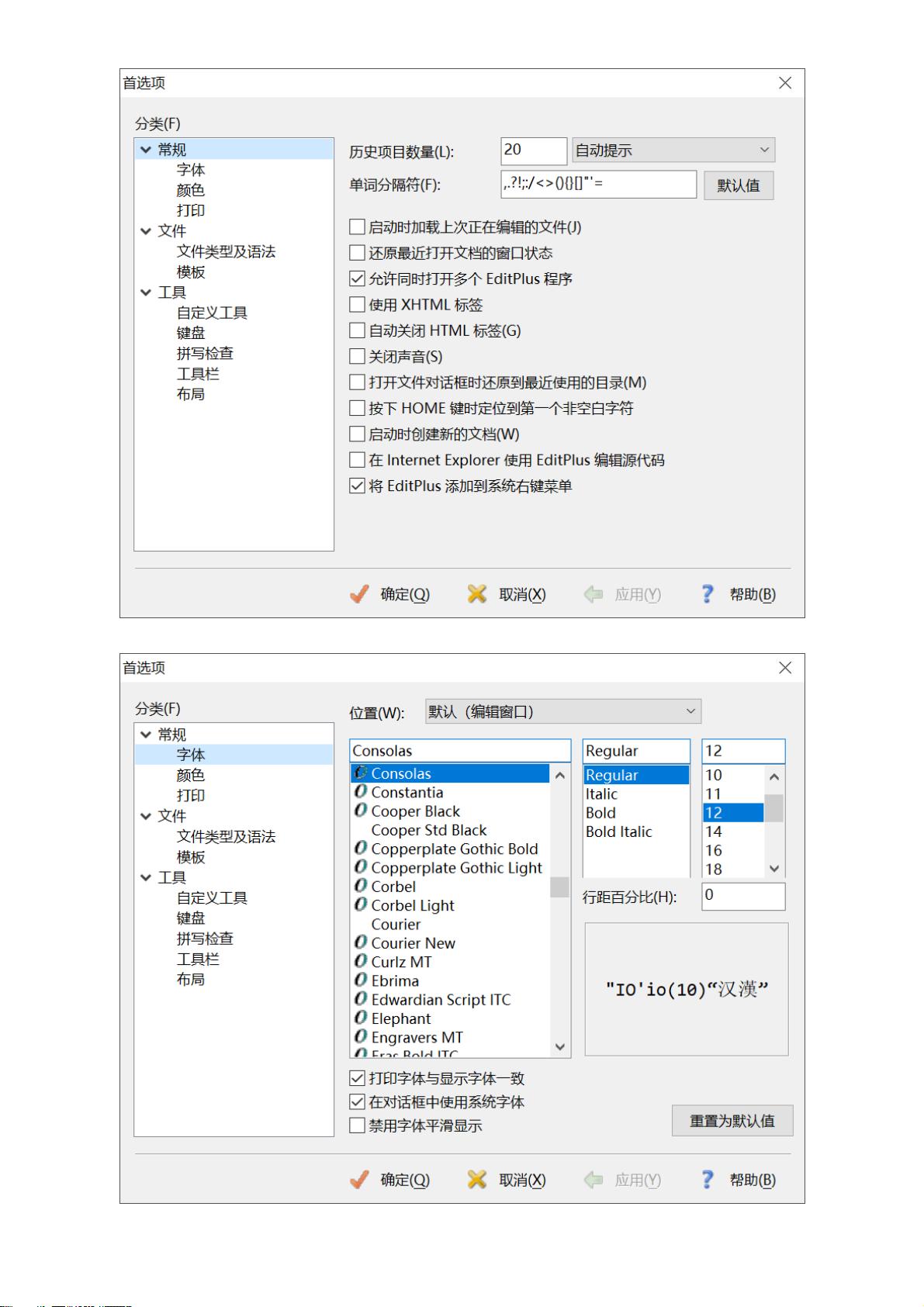Java环境配置全指南:JDK、Eclipse、IDEA与Typora、EditPlus设置详解
需积分: 9 56 浏览量
更新于2024-07-16
收藏 6.06MB PDF 举报
本文档详细介绍了Java开发环境的配置步骤,主要包括以下几个关键部分:
1. 笔记软件配置:推荐使用Typora作为Markdown文档编辑器。首先,需安装Typora并进行个性化设置,如指定默认打开目录、窗口样式、统一的4个空格缩进、使用相对路径的图像显示等。在偏好设置中,用户应确保图像存储选项正确,以便于文件管理。
2. JDK安装与配置:
- 从Oracle官网下载JDK,官方地址为<https://www.oracle.com/java/technologies/javase-downloads.html>。
- 安装完成后,需设置环境变量,包括JAVA_HOME,指向JDK安装目录;另外,还需设置CLASSPATH,包括JDK核心库路径,以及将JDK的bin和JRE_HOME\bin添加到系统PATH环境变量中,确保Java命令可以全局访问。
3. EditPlus配置:
- 将EditPlus解压后,通过工具——首选项功能进行配置,如将EditPlus添加到系统右键菜单,选择默认的UTF-8编码,并关闭自动备份文件的功能,以提高编辑效率。
4. Eclipse安装与配置:
- 访问Eclipse官方网站下载适合的版本,下载地址为<https://www.eclipse.org/downloads/packages/>。
- 安装后,设置工作空间的编码为UTF-8,包括General和Web相关的配置,确保代码的正确显示和编译。
5. IntelliJ IDEA(IDEA)的安装与配置:
- 访问IntelliJ IDEA官网<https://www.jetbrains.com/>下载安装。
- 创建新项目时,IDEA会自动检测和设置编码,但用户也可以手动确认项目编码为UTF-8,以保持代码一致性。
总结来说,本篇文档提供了Java开发者必备的开发环境配置指南,涵盖了从Markdown笔记工具Typora的设置,到JDK的安装和环境变量配置,再到Eclipse和IDEA这些主流IDE的安装与编码设置,确保开发人员能够在高效的环境中进行Java编程。对于初次接触Java或需要优化工作流程的开发者来说,这份文档具有很高的实用价值。
2022-01-04 上传
2023-09-18 上传
2023-06-19 上传
2024-11-04 上传
2023-07-27 上传
2023-05-25 上传
2023-06-08 上传
2024-01-11 上传
【明眸】
- 粉丝: 33
- 资源: 5
最新资源
- MATLAB新功能:Multi-frame ViewRGB制作彩色图阴影
- XKCD Substitutions 3-crx插件:创新的网页文字替换工具
- Python实现8位等离子效果开源项目plasma.py解读
- 维护商店移动应用:基于PhoneGap的移动API应用
- Laravel-Admin的Redis Manager扩展使用教程
- Jekyll代理主题使用指南及文件结构解析
- cPanel中PHP多版本插件的安装与配置指南
- 深入探讨React和Typescript在Alias kopio游戏中的应用
- node.js OSC服务器实现:Gibber消息转换技术解析
- 体验最新升级版的mdbootstrap pro 6.1.0组件库
- 超市盘点过机系统实现与delphi应用
- Boogle: 探索 Python 编程的 Boggle 仿制品
- C++实现的Physics2D简易2D物理模拟
- 傅里叶级数在分数阶微分积分计算中的应用与实现
- Windows Phone与PhoneGap应用隔离存储文件访问方法
- iso8601-interval-recurrence:掌握ISO8601日期范围与重复间隔检查